win7电脑怎么设置密码锁屏
发布时间:2017-01-03 13:45
相关话题
我们经常会不在电脑跟前,设置了密码忘记切换或关机的话,也会被别人登录上你的电脑。所以设置个锁屏密码是非常有必要的。那么win7电脑怎么设置密码锁屏呢?下面小编就为大家带来了win7电脑设置密码锁屏的方法。
win7电脑设置密码锁屏方法
1、点开开始菜单,点击进入控制面板,如图。

2、选择进入“用户帐户”。
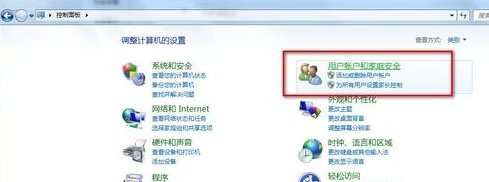
3、选择你的帐户,选择“为您的帐户创建密码”。
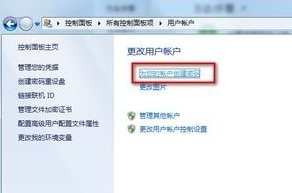
4、将密码重复输入俩遍,点击创建密码,密码提示用不着写。

5、这样开机密码就设置好了,现在开始设置锁屏,回到桌面,鼠标右击选择“个性化”。
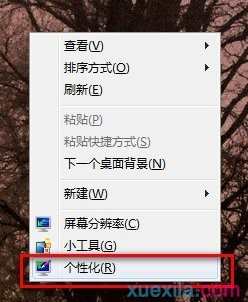
6、弹出个性化设置窗口,选择右侧的“屏幕保护程序”。
7、弹出“屏幕保护程序”设置对话框,我们点选下拉箭头,随便选择个屏幕保护,譬如:选择“彩带”。

8、屏幕保护程序不要选择太花稍,什么3D什么功能的,这样的就失去屏幕保护的意义了,不能很好保护好屏幕。
9、设置等待时间为5分钟,并在“恢复时显示登录屏幕”前打上勾。
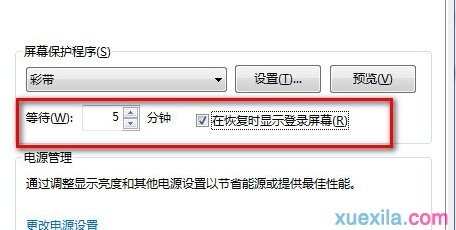
10、点“确定”保存。WIN7的锁屏功能就设置好了,人不在时,屏幕就会锁上,会提示输入开机密码才能登录。

win7电脑怎么设置密码锁屏的评论条评论